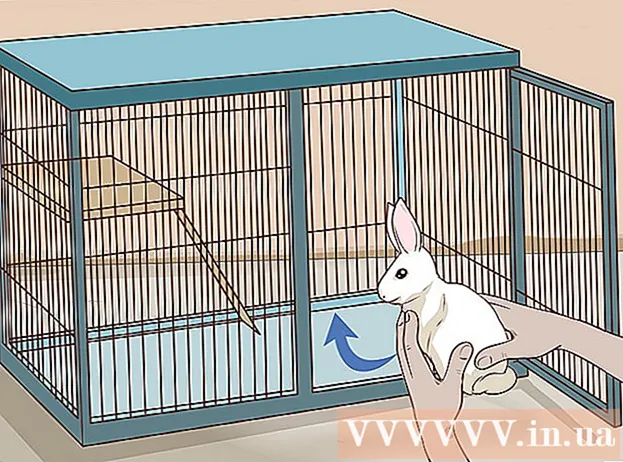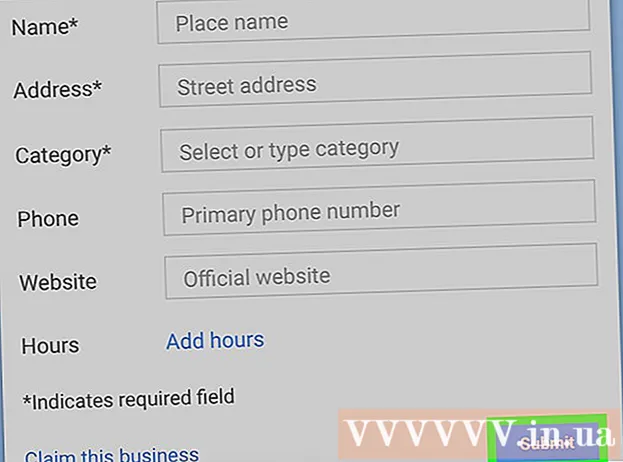Հեղինակ:
Florence Bailey
Ստեղծման Ամսաթիվը:
28 Մարտ 2021
Թարմացման Ամսաթիվը:
1 Հուլիս 2024
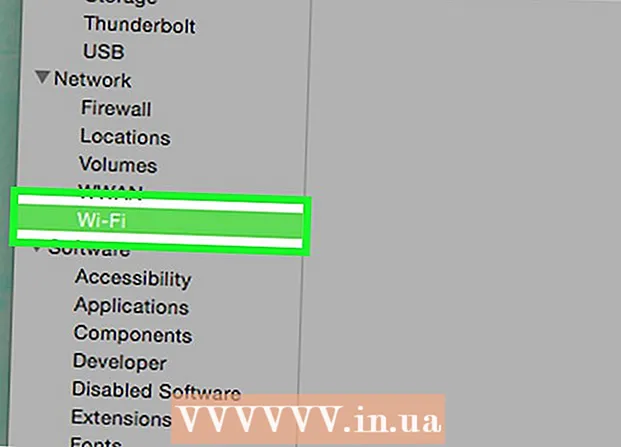
Բովանդակություն
- Քայլեր
- Մեթոդ 1 -ը 4 -ից. Ձեր նոութբուքի մոդելի որոշում
- Մեթոդ 2 4 -ից. Հայտնաբերեք Windows 7 -ում և ավելի վաղ
- Մեթոդ 3 4 -ից. Հայտնաբերեք Windows 8 -ում և ավելի ուշ
- Մեթոդ 4 -ից 4 -ը. Mac- ում նույնականացրեք OSX Yosemite- ով
- Խորհուրդներ
- Գուշացումներ
Վերջին հինգ տարում թողարկված նոթբուքերի մեծ մասն ունի ներկառուցված Wi-Fi ադապտեր: Եթե ունեք ավելի հին մոդել կամ պարզապես ցանկանում եք ինքներդ համոզվել ամեն ինչում, ապա մկնիկի ընդամենը մի քանի կտտոցը բավական է ձեզ համար ՝ պարզելու համար, թե արդյոք ձեր նոութբուքում կա WiFi ադապտեր, թե ոչ:
Քայլեր
Մեթոդ 1 -ը 4 -ից. Ձեր նոութբուքի մոդելի որոշում
 1 Նայեք նոութբուքի հետևի մասին և գտեք մոդելի համարը: Մոդելի համարը պետք է տպվի նոութբուքի հետևի մասում ՝ բաղկացած թվերից և տառերից: Գրեք այն թղթի վրա:
1 Նայեք նոութբուքի հետևի մասին և գտեք մոդելի համարը: Մոդելի համարը պետք է տպվի նոութբուքի հետևի մասում ՝ բաղկացած թվերից և տառերից: Գրեք այն թղթի վրա: - Եթե մոդելի համարը նոութբուքի հետևի մասում չէ, ստուգեք մարտկոցի պատյանը: Հնարավոր է, որ տպված լիներ դրա ներսում:
 2 Որոնեք մոդելը ինտերնետում: Մուտքագրեք ձեր մոդելի համարը որոնման համակարգում և կարող եք հեշտությամբ գտնել ձեր նոութբուքի բնութագրերը: Ստացված տեղեկատվությունից կարող եք պարզել, թե արդյոք նոութբուքում տեղադրված է Wi-Fi ադապտեր:
2 Որոնեք մոդելը ինտերնետում: Մուտքագրեք ձեր մոդելի համարը որոնման համակարգում և կարող եք հեշտությամբ գտնել ձեր նոութբուքի բնութագրերը: Ստացված տեղեկատվությունից կարող եք պարզել, թե արդյոք նոութբուքում տեղադրված է Wi-Fi ադապտեր: - Եթե ձեր նոութբուքը ենթարկվել է որևէ փոփոխության կամ ձեռք է բերվել այն երկրորդ օրվանից, երբ այն արտադրվել է, գուցե ցանկանաք այլ մեթոդ օգտագործել:
Մեթոդ 2 4 -ից. Հայտնաբերեք Windows 7 -ում և ավելի վաղ
 1 Բացեք «Կառավարման վահանակը» «Սկսել» ցանկից: Սկսելու ընտրացանկը գտնվում է ձեր համակարգչի էկրանի ներքևի ձախ անկյունում: Կտտացրեք «Սկսել» կոճակին ՝ ընտրացանկը բացելու համար, այնուհետև բացեք «Կառավարման վահանակը»:
1 Բացեք «Կառավարման վահանակը» «Սկսել» ցանկից: Սկսելու ընտրացանկը գտնվում է ձեր համակարգչի էկրանի ներքևի ձախ անկյունում: Կտտացրեք «Սկսել» կոճակին ՝ ընտրացանկը բացելու համար, այնուհետև բացեք «Կառավարման վահանակը»:  2 Գտեք Սարքի կառավարիչ «Համակարգ և անվտանգություն» բաժնում: Երբ բացվում է «Կառավարման վահանակը», փնտրեք «Համակարգ և անվտանգություն» բառերով պատկերակ: Կտտացրեք դրա վրա և ընտրեք «Համակարգ»: «Համակարգ» բաժնում կլինի «Սարքի կառավարիչ»: Կտտացրեք այն բացելու համար:
2 Գտեք Սարքի կառավարիչ «Համակարգ և անվտանգություն» բաժնում: Երբ բացվում է «Կառավարման վահանակը», փնտրեք «Համակարգ և անվտանգություն» բառերով պատկերակ: Կտտացրեք դրա վրա և ընտրեք «Համակարգ»: «Համակարգ» բաժնում կլինի «Սարքի կառավարիչ»: Կտտացրեք այն բացելու համար: - Երբ բացում եք Սարքի կառավարիչ, ձեզանից կարող է պահանջվել մուտքագրել ադմինիստրատորի գաղտնաբառ կամ հաստատել ձեր որոշումը:
 3 Կտտացրեք «Networkանցի ադապտերներ»: Սարքի կառավարիչը թույլ է տալիս դիտել ձեր համակարգչում տեղադրված սարքավորումների ցանկը: Կտտացրեք «Adանցային ադապտերներ» ներդիրին ՝ Bluetooth, Ethernet կամ Wi-Fi բոլոր ադապտերների ցանկը գտնելու համար:
3 Կտտացրեք «Networkանցի ադապտերներ»: Սարքի կառավարիչը թույլ է տալիս դիտել ձեր համակարգչում տեղադրված սարքավորումների ցանկը: Կտտացրեք «Adանցային ադապտերներ» ներդիրին ՝ Bluetooth, Ethernet կամ Wi-Fi բոլոր ադապտերների ցանկը գտնելու համար:  4 Գտեք WiFi ադապտեր: WiFi- ի ադապտերների համար չկա միասնական անուն, այնպես որ դուք ստիպված կլինեք անցնել ցանկով ՝ փնտրելով սարք, որը անվան մեջ ներառում է «անլար», «802.11» կամ «WiFi» բառերը:
4 Գտեք WiFi ադապտեր: WiFi- ի ադապտերների համար չկա միասնական անուն, այնպես որ դուք ստիպված կլինեք անցնել ցանկով ՝ փնտրելով սարք, որը անվան մեջ ներառում է «անլար», «802.11» կամ «WiFi» բառերը: - Եթե սարքերի անվանումը չի ներառում «անլար» կամ «WiFi» բառերը, ապա դուք չունեք անլար ադապտեր:
Մեթոդ 3 4 -ից. Հայտնաբերեք Windows 8 -ում և ավելի ուշ
 1 Բացեք կողային ընտրացանկը էկրանի վերին աջ անկյունում: Մկնիկի կուրսորը տեղափոխեք էկրանի վերին աջ անկյուն և սահեցրեք այն վերևից ներքև: Կողքի ընտրացանկը կհայտնվի ձեր առջև:
1 Բացեք կողային ընտրացանկը էկրանի վերին աջ անկյունում: Մկնիկի կուրսորը տեղափոխեք էկրանի վերին աջ անկյուն և սահեցրեք այն վերևից ներքև: Կողքի ընտրացանկը կհայտնվի ձեր առջև:  2 Բացեք Ընտրանքներ: «Ընտրանքներ» բաժինը կլինի ցանկի ներքևում: Կտտացրեք այն բացելու համար:
2 Բացեք Ընտրանքներ: «Ընտրանքներ» բաժինը կլինի ցանկի ներքևում: Կտտացրեք այն բացելու համար:  3 Նայեք վեցի առաջին պատկերակին, որը հայտնվում է: Երբ սեղմում եք «Ընտրանքներ» կոճակին, կողային ընտրացանկում ցուցադրվում են հինգ ինտերակտիվ ներդիրներ, որոնցից ներքև տեղադրված է վեց պատկերակ: Վեց պատկերակներից առաջինը նման կլինի հինգ ձողի ՝ դասավորված ամենափոքրից մինչև ամենամեծը: Եթե այս պատկերակը ներկա է, ապա ձեր նոութբուքում կա Wi-Fi ադապտեր:
3 Նայեք վեցի առաջին պատկերակին, որը հայտնվում է: Երբ սեղմում եք «Ընտրանքներ» կոճակին, կողային ընտրացանկում ցուցադրվում են հինգ ինտերակտիվ ներդիրներ, որոնցից ներքև տեղադրված է վեց պատկերակ: Վեց պատկերակներից առաջինը նման կլինի հինգ ձողի ՝ դասավորված ամենափոքրից մինչև ամենամեծը: Եթե այս պատկերակը ներկա է, ապա ձեր նոութբուքում կա Wi-Fi ադապտեր:
Մեթոդ 4 -ից 4 -ը. Mac- ում նույնականացրեք OSX Yosemite- ով
 1 Բացեք այս Mac- ի մասին: Սավառնել էկրանի վերին ձախ անկյունում գտնվող Apple- ի պատկերանշանի վրա: Կտտացրեք դրա վրա ՝ բացվող ընտրացանկը բացելու համար, այնուհետև ընտրեք About This Mac- ը:
1 Բացեք այս Mac- ի մասին: Սավառնել էկրանի վերին ձախ անկյունում գտնվող Apple- ի պատկերանշանի վրա: Կտտացրեք դրա վրա ՝ բացվող ընտրացանկը բացելու համար, այնուհետև ընտրեք About This Mac- ը:  2 Կտտացրեք «Համակարգի հաշվետվություն»: About This Mac պատուհանի վերևում կան տարբեր ներդիրներ: Մնացեք «Ակնարկ» ներդիրում: Գտեք «Համակարգի հաշվետվություն» գրությամբ կոճակը և կտտացրեք դրա վրա:
2 Կտտացրեք «Համակարգի հաշվետվություն»: About This Mac պատուհանի վերևում կան տարբեր ներդիրներ: Մնացեք «Ակնարկ» ներդիրում: Գտեք «Համակարգի հաշվետվություն» գրությամբ կոճակը և կտտացրեք դրա վրա:  3 Սեղմեք ցանցի ներդիրին ՝ WiFi ամփոփագիրը տեսնելու համար: Ոլորեք ձախ վահանակի ցուցակով, մինչև գտնեք «ingանցեր» ներդիրը, այնուհետև ընդլայնեք այն: Կտտացրեք «Wi-Fi»:
3 Սեղմեք ցանցի ներդիրին ՝ WiFi ամփոփագիրը տեսնելու համար: Ոլորեք ձախ վահանակի ցուցակով, մինչև գտնեք «ingանցեր» ներդիրը, այնուհետև ընդլայնեք այն: Կտտացրեք «Wi-Fi»:  4 Ադապտորի մասին տեղեկատվությունը գտնվում է «Ինտերֆեյսեր» բաժնում: Եթե ունեք Wi-Fi ադապտեր, այն կհայտնվի այստեղ: «Տեսակ» բաժնում ձեր ադապտերի անունը կներկայացվի, օրինակ ՝ «AirPort Extreme» (այն կարող եք այլ կերպ անվանել):
4 Ադապտորի մասին տեղեկատվությունը գտնվում է «Ինտերֆեյսեր» բաժնում: Եթե ունեք Wi-Fi ադապտեր, այն կհայտնվի այստեղ: «Տեսակ» բաժնում ձեր ադապտերի անունը կներկայացվի, օրինակ ՝ «AirPort Extreme» (այն կարող եք այլ կերպ անվանել): - Եթե ադապտեր չկա, ապա էկրանի վերին աջ անկյունում, ամսաթվի կողքին, կհայտնվի սխալի հաղորդագրություն `« Wi -Fi. Սարքը տեղադրված չէ »:
Խորհուրդներ
- Սարքի կառավարչի պատուհանում կարող եք տեսնել ձեր համակարգչում տեղադրված բոլոր սարքավորումները:
Գուշացումներ
- Մի հանեք սարքը, եթե չգիտեք, թե ինչ եք անում: Սարքը չի աշխատի, եթե համակարգչում չկան համապատասխան ֆայլեր: